Casio YA-W72M Benutzerhandbuch
Seite 55
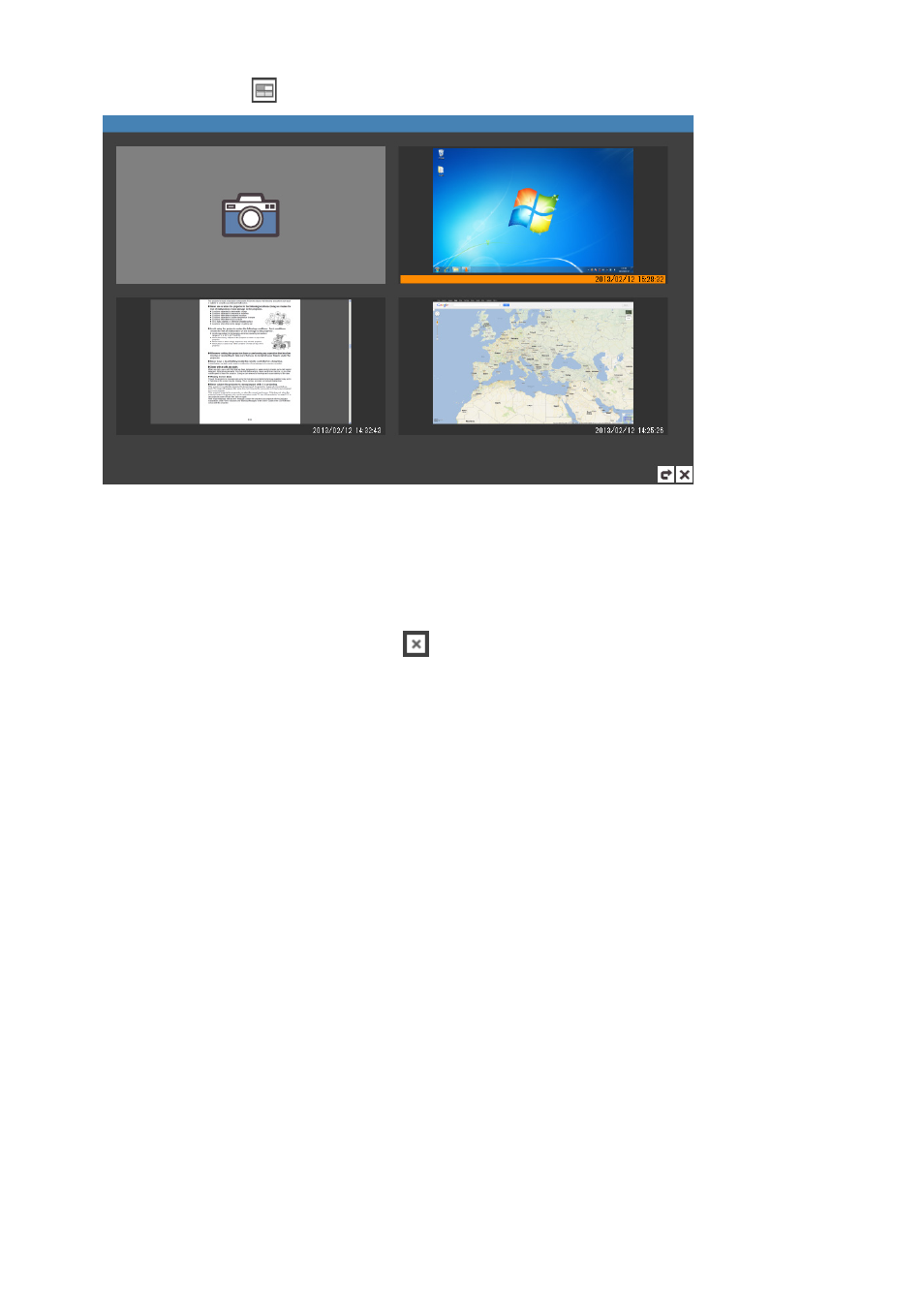
55
Früher aufgenommene Screenshots anzeigen
1.
Klicken Sie auf
zum Anzeigen des Miniaturansicht-Fensters.
2.
Klicken Sie auf das Miniaturbild des wieder anzuzeigenden Screenshots.
z Dies zeigt den Screenshot des angeklickten Miniaturbilds an.
Capture & Draw Mode schließen
Klicken Sie auf die Schließen-Schaltfläche (
) in der unteren rechten Ecke der Toolbox des Capture
& Draw Mode.
Falls sich Screenshots im Miniaturansicht-Fenster befinden, erscheint ein Bestätigungsdialogfenster
mit der Frage „Save „Capture & Draw“ data before exiting?“.
– Klicken Sie auf [JA] zum Speichern. Geben Sie im erscheinenden Dialogfenster „Speichern unter“
den gewünschten Dateinamen und das Speicherziel ein und klicken Sie auf [Speichern]. Dies
speichert alle aufgenommenen Screenshots und alles, was auf dem Screen darin gezeichnet wurde,
gemeinsam in einer einzigen DST-Datei.
– Zum Löschen aller aktuell im Capture & Draw Mode anhängigen Screenshots sowie aller aktuell
darin vorgenommenen Zeichnungen klicken Sie im Bestätigungsdialogfenster bitte auf [Nein].